Luôn cập nhập và kết nối với các giảng viên trong cơ sở Microsoft Teams mục đích sử dụng cá nhân. Trò chuyện trực tiếp với giảng viên để giúp hỗ trợ việc học trực tuyến của học sinh. Sau đây là cách bắt đầu.
Kết nối việc với các giảng viên
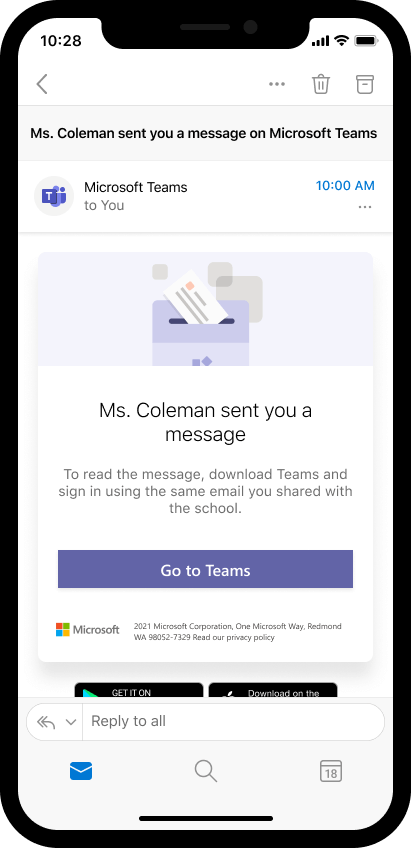
Khi giáo viên của bạn khởi tạo một cuộc trò chuyện lần đầu, bạn sẽ nhận được lời mời vào cuộc trò chuyện trong email của bạn.
Để truy cập vào chat, hãy mở thư mời qua email của giáo viên và chọn Đi tới Teams. Đăng nhập hoặc tạo tài khoản Microsoft để trò chuyện trực tiếp. Nếu bạn tạo tài khoản và không được tự động chuyển hướng đến cuộc trò chuyện, hãy quay lại liên kết và chọn lại Đi đến Teams truy nhập cuộc hội thoại của bạn.
Tạo tài khoản Microsoft
Để liên lạc với các giảng viên trong Teams, trước tiên bạn sẽ cần có tài khoản Microsoft. Nếu bạn đã có Outlook, Skype, OneDrive hoặc Xbox Live thì bạn đã có tài khoản.
Nếu bạn chưa có tài khoản, việc tạo tài khoản rất dễ dàng – hãy sử dụng email, số điện thoại hoặc email mới hiện có của bạn.
-
Truy cập trang đăng ký tài khoản Microsoft trong trình duyệt web của bạn.
-
Nhập email cá nhân, số điện thoại hoặc địa chỉ Outlook email mới của bạn. Chọn Tiếp theo.
-
Tạo mật khẩu, rồi chọn Tiếp theo.
-
Nhập họ và tên của bạn, rồi chọn Tiếp theo.
-
Nhập ngày sinh của bạn, rồi chọn Tiếp theo.
-
Nếu đăng ký bằng số điện thoại, hãy nhập mã xác minh được gửi tới thiết bị của bạn, rồi chọn Tiếp theo.
-
Mở trang đăng ký tài khoản Microsoft trên thiết bị di động của bạn.
-
Nhập email cá nhân, số điện thoại hoặc địa chỉ Outlook email mới của bạn. Gõ nhẹ vào Tiếp.
-
Tạo mật khẩu và gõ nhẹ vào Tiếp.
-
Nhập họ và tên của bạn, rồi nhấnNext.
-
Nhập ngày sinh của bạn, rồi nhấn vào Tiếp theo.
-
Nếu đăng ký bằng số điện thoại, hãy nhập mã xác minh được gửi tới thiết bị của bạn, rồi nhấn vào Tiếp theo.
Đăng nhập vào Microsoft Teams
Truy nhập ứng Teams ở bất cứ đâu với thiết bị di động, máy tính để bàn hoặc trong trình duyệt web. Để được trợ giúp đăng nhập, hãy làm theo các bước dưới đây.
-
Truy cập trang Teams nhập tài khoản trong trình duyệt web của bạn.
-
Nhập email hoặc số điện thoại của tài khoản Microsoft, rồi chọn Tiếp theo.
-
Nhập mật khẩu của bạn, rồi chọn Đăng nhập.
-
Tải xuống ứng Microsoft Teams dành cho thiết bị di động của bạn.
-
Mở ứng Teams trên thiết bị của bạn.
-
Nhập email hoặc số điện thoại của tài khoản Microsoft, rồi nhấn vào Đăng nhập.
-
Nhập mật khẩu của bạn, rồi nhấn vào Đăng nhập.
-
Quản lý Teams quyền.
-
Nhấn vào Bắt đầu.
-
Gõ nhẹ vào Tiếp tục.
-
Gõ nhẹ vào Tiếp tục. Quản lý Teams quyền.
-
Tải xuống Microsoft Teams màn hình nền của bạn.
-
Mở ứng dụng Teams trên máy tính của bạn.
-
Nhập email hoặc số điện thoại của tài khoản Microsoft, rồi chọn Tiếp theo.
-
Nhập mật khẩu của bạn, rồi chọn Đăng nhập.
-
Nếu bạn chưa liên kết số điện thoại với tài khoản của mình, bạn sẽ được nhắc nhập số điện thoại. Nhập số điện thoại của bạn, rồi chọn Tiếp theo. Kiểm tra điện thoại của bạn xem có văn bản chứa mã xác minh không. Nhập mã xác minh, rồi chọn Tiếp theo. Tìm hiểu về lý do chúng tôi yêu cầu số điện thoại của bạn tại đây.
-
Chọn Tiếp tục.
Lưu ý: Tải xuống và sử Teams cho gia đình để kết nối với các giảng viên. Kiểm tra ở đây để đảm bảo rằng bạn đang sử dụng phiên bản chính xác.










